source from: pexels
目录
Dreamweaver如何建立站点一、准备工作:了解Dreamweaver基本界面1、Dreamweaver界面概览2、常用功能简介二、创建新站点:详细步骤解析1、打开‘站点’菜单2、选择‘新建站点’3、输入站点名称和本地根文件夹路径4、保存站点设置三、设置远程服务器:确保文件上传无忧1. 进入远程服务器设置2. 填写FTP主机信息3. 输入用户名和密码4. 测试连接并保存设置四、站点管理:高效维护你的网站1. 站点文件管理2. 站点属性调整3. 常见问题排查结语:轻松掌握Dreamweaver站点搭建常见问题1、Dreamweaver新建站点时常见错误有哪些?2、如何解决FTP连接失败的问题?3、站点文件丢失怎么办?4、能否在Dreamweaver中管理多个站点?
Dreamweaver如何建立站点
Dreamweaver,作为网页设计领域一款不可或缺的工具,其强大功能和便捷操作深受广大设计者的青睐。在这个信息爆炸的时代,建立一个优秀的站点已成为企业或个人展示自身形象、推广产品和服务的重要途径。本文将详细讲解如何在Dreamweaver中建立站点,从准备工作到详细步骤,旨在帮助读者轻松上手,开启网页设计的新篇章。
一、准备工作:了解Dreamweaver基本界面
在深入 Dreamweaver 的操作之前,我们首先要熟悉这个网页设计工具的基本界面。这不仅有助于我们更高效地完成任务,也能在遇到问题时迅速定位解决方案。
1、Dreamweaver界面概览
Dreamweaver 的界面设计直观易懂,主要分为以下几个部分:
菜单栏:包含了大部分功能操作的快捷键。
工具箱:提供了常用网页元素的操作,如图片、文本、链接等。
属性检查器:用于查看和修改网页元素的属性。
代码视图:可以直接编辑网页的代码。
设计视图:用于设计网页的外观。
插入栏:用于插入网页元素,如表格、列表、表单等。
2、常用功能简介
在熟悉了 Dreamweaver 的界面布局后,以下是几个常用的功能简介:
创建新页面:在菜单栏选择“文件”→“新建”→“HTML 文件”,即可创建一个新页面。
保存页面:通过菜单栏的“文件”→“保存”或“文件”→“另存为”命令来保存页面。
插入元素:在插入栏中点击对应的元素图标,即可将元素插入到当前光标所在的位置。
修改页面属性:在属性检查器中修改页面标题、背景色、链接颜色等属性。
预览页面:点击工具栏中的“实时预览”按钮,即可预览页面效果。
通过以上对 Dreamweaver 基本界面的介绍,相信您已经对这个工具有了初步的认识。在接下来的步骤中,我们将进一步了解如何在 Dreamweaver 中创建和管理站点。
二、创建新站点:详细步骤解析
建立新的站点是Dreamweaver使用流程中的重要一步。以下将详细介绍创建新站点的具体步骤,帮助读者快速上手。
1、打开‘站点’菜单
启动Dreamweaver后,在界面的菜单栏中找到“站点”菜单。该菜单包含了所有与站点相关的功能。
2、选择‘新建站点’
在“站点”菜单中,选择“新建站点”选项。这时会弹出一个创建新站点的对话框。
3、输入站点名称和本地根文件夹路径
在创建新站点的对话框中,首先需要输入站点的名称。这个名称可以是任何便于记忆的词汇。接着,在“本地根文件夹”处,需要选择一个用于存放网站文件的本地目录。
4、保存站点设置
设置完成后,点击对话框下方的“保存”按钮。此时,Dreamweaver会自动保存当前的站点设置,并为该站点创建一个本地根文件夹。
通过以上步骤,一个新站点便创建成功。此时,Dreamweaver的站点管理器中会显示这个新站点,供后续操作使用。
以下表格总结了创建新站点的步骤:
步骤
操作
1
在“站点”菜单中选择“新建站点”
2
输入站点名称和本地根文件夹路径
3
点击“保存”按钮
4
查看站点管理器中显示的新站点
三、设置远程服务器:确保文件上传无忧
为了确保你能够顺利地将网页内容上传到远程服务器,设置远程服务器信息是至关重要的一步。以下将详细解析这一过程,帮助你避免文件上传过程中可能遇到的问题。
1. 进入远程服务器设置
在Dreamweaver中,首先点击菜单栏中的“站点”选项,选择“管理站点”。在弹出的管理站点窗口中,选择你刚刚创建的站点,点击“配置文件”按钮。
2. 填写FTP主机信息
在配置文件窗口中,选择“远端用户”选项卡。在这里,你需要填写FTP主机信息,包括FTP主机地址、端口、用户名和密码。请确保这些信息准确无误,因为错误的输入可能导致连接失败。
参数
说明
FTP主机地址
指定FTP服务器的地址,例如:ftp.yourwebsite.com
端口
通常情况下,FTP的默认端口为21,除非你有特殊的设置,否则保持默认即可
用户名
你的FTP登录用户名
密码
你的FTP登录密码
3. 输入用户名和密码
在“远端用户”选项卡中,填写上述信息后,点击“存储”按钮,然后关闭配置文件窗口。
4. 测试连接并保存设置
回到管理站点窗口,选择“测试远端连接”。如果连接成功,Dreamweaver会显示一条消息框,告知你连接已建立。如果连接失败,请检查你的FTP主机信息是否正确,然后重新尝试。
确认连接成功后,点击“完成”按钮,远程服务器设置即完成。
通过以上步骤,你已成功设置远程服务器信息,可以放心地将网页内容上传到服务器了。这样,你的网站就能在互联网上正常访问,展示给广大用户。
四、站点管理:高效维护你的网站
1. 站点文件管理
在Dreamweaver中,站点文件管理是确保网站正常运作的关键。合理的管理能够帮助你快速找到所需文件,同时减少因文件丢失或损坏带来的不便。以下是一些站点文件管理的要点:
组织结构:建立清晰的文件组织结构,便于查找和更新文件。
重命名规则:为文件设定统一的命名规则,如使用日期或项目名称,便于识别和管理。
备份:定期备份站点文件,以防意外丢失。
2. 站点属性调整
站点属性调整是确保网站在不同浏览器和设备上都能良好显示的重要环节。以下是一些调整站点属性的要点:
设置文档类型:根据网站需求选择合适的文档类型,如HTML、CSS等。
设置字符编码:选择正确的字符编码,确保网页内容在不同浏览器上正确显示。
设置预览模式:设置合适的预览模式,如浏览器兼容性、设备预览等。
3. 常见问题排查
在网站维护过程中,可能会遇到一些常见问题。以下是一些常见问题的排查方法:
网站无法打开:检查网络连接、DNS解析等基本问题。
图片无法显示:检查图片文件是否存在、路径是否正确等。
网页排版错乱:检查CSS样式表是否正确,或检查浏览器兼容性问题。
通过以上站点管理方法,你可以高效维护你的网站,确保网站正常运行。同时,熟悉Dreamweaver的各项功能,能够帮助你更快地解决各类问题,提升网站质量。
结语:轻松掌握Dreamweaver站点搭建
通过本文的详细步骤解析,相信您已经对Dreamweaver站点搭建有了全面的了解。从准备工作到创建新站点,再到设置远程服务器和站点管理,每一步都至关重要。实践是检验真理的唯一标准,只有亲自动手操作,才能真正掌握Dreamweaver站点搭建的技巧。不要犹豫,现在就打开Dreamweaver,开始您的网页设计之旅吧!通过不断的实践和学习,您的网页设计技能一定会得到显著提升。祝您在Dreamweaver的世界里收获满满!
常见问题
1、Dreamweaver新建站点时常见错误有哪些?
在Dreamweaver新建站点时,常见的错误包括:
忘记输入站点名称或本地根文件夹路径。
选择错误的站点类型,例如选择“本地计算机”而非“FTP主机”。
错误填写FTP主机信息,如主机地址、端口、用户名或密码。
没有正确配置SSL连接,如果使用的是SSL连接。
2、如何解决FTP连接失败的问题?
解决FTP连接失败的问题,可以尝试以下方法:
检查FTP主机信息是否填写正确,包括主机地址、端口、用户名和密码。
确认FTP服务是否在远程服务器上运行,并检查防火墙设置。
尝试切换到不同的FTP服务器或端口,以排除网络连接问题。
使用第三方FTP客户端软件进行测试,以确定是否为Dreamweaver软件问题。
3、站点文件丢失怎么办?
站点文件丢失时,可以尝试以下方法恢复:
检查本地硬盘或其他存储设备,确认文件是否被误删除或移动。
在备份文件中寻找丢失的站点文件,如果之前有进行备份。
尝试在FTP服务器上恢复丢失的文件,如果之前有同步上传。
使用数据恢复软件尝试恢复丢失的文件。
4、能否在Dreamweaver中管理多个站点?
是的,Dreamweaver允许管理多个站点。以下是在Dreamweaver中管理多个站点的步骤:
打开Dreamweaver,选择“站点”菜单下的“管理站点”。
在“管理站点”窗口中,点击“新建”按钮,选择“站点”。
输入新站点的名称和本地根文件夹路径,点击“保存”。
根据需要设置其他站点信息,如FTP主机信息、站点文件管理等。
点击“保存”并“完成”,添加新站点到Dreamweaver。
原创文章,作者:路飞练拳的地方,如若转载,请注明出处:https://www.shuziqianzhan.com/article/37812.html